ผู้เขียน:
Mark Sanchez
วันที่สร้าง:
8 มกราคม 2021
วันที่อัปเดต:
1 กรกฎาคม 2024

เนื้อหา
บทความนี้จะแสดงวิธีสร้างบัญชี Twitter บนคอมพิวเตอร์และอุปกรณ์มือถือของคุณ
ขั้นตอน
วิธีที่ 1 จาก 2: บนคอมพิวเตอร์
 1 เปิดเว็บไซต์ Twitter ไปที่ https://twitter.com/ ในเว็บเบราว์เซอร์ของคอมพิวเตอร์
1 เปิดเว็บไซต์ Twitter ไปที่ https://twitter.com/ ในเว็บเบราว์เซอร์ของคอมพิวเตอร์  2 คลิกที่ การลงทะเบียน. ที่เป็นปุ่มสีฟ้ากลางหน้า คุณจะถูกนำไปที่หน้าลงทะเบียน
2 คลิกที่ การลงทะเบียน. ที่เป็นปุ่มสีฟ้ากลางหน้า คุณจะถูกนำไปที่หน้าลงทะเบียน  3 ใส่ชื่อของคุณ. ป้อนชื่อของคุณในกล่องข้อความชื่อ คุณสามารถป้อนชื่อ ชื่อเล่น หรือชื่อองค์กรได้ที่นี่
3 ใส่ชื่อของคุณ. ป้อนชื่อของคุณในกล่องข้อความชื่อ คุณสามารถป้อนชื่อ ชื่อเล่น หรือชื่อองค์กรได้ที่นี่  4 ป้อนหมายเลขโทรศัพท์ของคุณ ทำในกล่องข้อความ "Phone"
4 ป้อนหมายเลขโทรศัพท์ของคุณ ทำในกล่องข้อความ "Phone" - หากคุณต้องการใช้ที่อยู่อีเมลแทนหมายเลขโทรศัพท์ ให้คลิกที่ Use Email ใต้กล่องข้อความโทรศัพท์ จากนั้นป้อนที่อยู่อีเมลที่คุณต้องการเชื่อมโยงกับบัญชี Twitter ของคุณ
 5 คลิกที่ ไกลออกไป. ที่มุมขวาบนของหน้า
5 คลิกที่ ไกลออกไป. ที่มุมขวาบนของหน้า  6 คลิกที่ สมัครตอนนี้. อยู่ตรงกลางหน้า
6 คลิกที่ สมัครตอนนี้. อยู่ตรงกลางหน้า  7 ยืนยันหมายเลขโทรศัพท์ของคุณ ข้ามขั้นตอนนี้หากคุณระบุที่อยู่อีเมล หากคุณป้อนหมายเลขโทรศัพท์ คุณต้องยืนยัน สำหรับสิ่งนี้:
7 ยืนยันหมายเลขโทรศัพท์ของคุณ ข้ามขั้นตอนนี้หากคุณระบุที่อยู่อีเมล หากคุณป้อนหมายเลขโทรศัพท์ คุณต้องยืนยัน สำหรับสิ่งนี้: - คลิกตกลงเมื่อได้รับพร้อมท์
- เปิดแอพ Messages บนสมาร์ทโฟนของคุณ
- เปิดข้อความจาก Twitter
- ค้นหารหัสหกหลักในข้อความ
- ป้อนรหัสในกล่องข้อความ Twitter
- คลิกถัดไปเพื่อดำเนินการต่อ
 8 สร้างรหัสผ่าน. ป้อนรหัสผ่านของคุณในกล่องข้อความรหัสผ่าน จากนั้นคลิก ถัดไป เพื่อยืนยัน
8 สร้างรหัสผ่าน. ป้อนรหัสผ่านของคุณในกล่องข้อความรหัสผ่าน จากนั้นคลิก ถัดไป เพื่อยืนยัน  9 เลือกความสนใจของคุณ เลื่อนดูรายการหัวข้อและคลิกหัวข้อที่คุณสนใจ
9 เลือกความสนใจของคุณ เลื่อนดูรายการหัวข้อและคลิกหัวข้อที่คุณสนใจ - คุณยังสามารถคลิกข้ามที่ด้านบนของหน้าต่างได้อีกด้วย ในกรณีนี้ ให้ข้ามขั้นตอนถัดไป
 10 คลิกที่ ไกลออกไป. ที่มุมขวาบนของหน้า
10 คลิกที่ ไกลออกไป. ที่มุมขวาบนของหน้า  11 เลือกคนที่คุณต้องการติดตาม ในการดำเนินการนี้ ให้ทำเครื่องหมายที่ช่องถัดจากบัญชีที่แนะนำที่จำเป็น
11 เลือกคนที่คุณต้องการติดตาม ในการดำเนินการนี้ ให้ทำเครื่องหมายที่ช่องถัดจากบัญชีที่แนะนำที่จำเป็น - หากคุณยังไม่ได้ติดตามใครเลย ให้คลิกข้ามและข้ามขั้นตอนถัดไป
 12 คลิกที่ ติดตาม. ที่ด้านขวาบนของหน้า บัญชีที่เลือกจะถูกเพิ่มในแท็บการสมัคร และคุณจะถูกนำไปที่หน้า Twitter ของคุณ
12 คลิกที่ ติดตาม. ที่ด้านขวาบนของหน้า บัญชีที่เลือกจะถูกเพิ่มในแท็บการสมัคร และคุณจะถูกนำไปที่หน้า Twitter ของคุณ  13 ยืนยันที่อยู่อีเมลของคุณ. หากคุณป้อนที่อยู่อีเมล (แทนที่จะเป็นหมายเลขโทรศัพท์) เมื่อสร้างบัญชี Twitter คุณต้องยืนยัน สำหรับสิ่งนี้:
13 ยืนยันที่อยู่อีเมลของคุณ. หากคุณป้อนที่อยู่อีเมล (แทนที่จะเป็นหมายเลขโทรศัพท์) เมื่อสร้างบัญชี Twitter คุณต้องยืนยัน สำหรับสิ่งนี้: - เปิดกล่องจดหมายของคุณ
- คลิกที่อีเมลจาก Twitter
- คลิกที่ลิงค์ในจดหมาย
วิธีที่ 2 จาก 2: บนอุปกรณ์เคลื่อนที่
 1 ติดตั้งแอพ Twitter หากคุณไม่มีแอปนี้ใน iPhone หรืออุปกรณ์ Android ให้ดาวน์โหลดฟรีจาก App Store (iPhone) หรือ Play Store (Android)
1 ติดตั้งแอพ Twitter หากคุณไม่มีแอปนี้ใน iPhone หรืออุปกรณ์ Android ให้ดาวน์โหลดฟรีจาก App Store (iPhone) หรือ Play Store (Android)  2 เปิดแอพ Twitter คลิก "เปิด" ใน App Store หรือแตะไอคอนแอป Twitter
2 เปิดแอพ Twitter คลิก "เปิด" ใน App Store หรือแตะไอคอนแอป Twitter  3 คลิกที่ ดำเนินการ. ปุ่มนี้อยู่ตรงกลางหน้าจอ แบบฟอร์มการลงทะเบียน Twitter จะเปิดขึ้น
3 คลิกที่ ดำเนินการ. ปุ่มนี้อยู่ตรงกลางหน้าจอ แบบฟอร์มการลงทะเบียน Twitter จะเปิดขึ้น 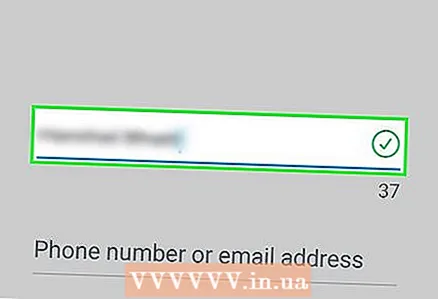 4 ใส่ชื่อของคุณ. ป้อนชื่อของคุณในกล่องข้อความชื่อที่ด้านบนของหน้า คุณสามารถป้อนชื่อ ชื่อเล่น หรือชื่อองค์กร
4 ใส่ชื่อของคุณ. ป้อนชื่อของคุณในกล่องข้อความชื่อที่ด้านบนของหน้า คุณสามารถป้อนชื่อ ชื่อเล่น หรือชื่อองค์กร  5 ป้อนหมายเลขโทรศัพท์ของคุณ คลิกช่องข้อความ "โทรศัพท์หรืออีเมล" แล้วป้อนหมายเลขโทรศัพท์มือถือของคุณ
5 ป้อนหมายเลขโทรศัพท์ของคุณ คลิกช่องข้อความ "โทรศัพท์หรืออีเมล" แล้วป้อนหมายเลขโทรศัพท์มือถือของคุณ - หากคุณต้องการใช้ที่อยู่อีเมลแทนหมายเลขโทรศัพท์ ให้คลิกที่ Use Email ใต้กล่องข้อความโทรศัพท์ จากนั้นป้อนที่อยู่อีเมลที่คุณต้องการเชื่อมโยงกับบัญชี Twitter ของคุณ
 6 แตะ ไกลออกไป. ที่ด้านขวาล่างของแบบฟอร์ม
6 แตะ ไกลออกไป. ที่ด้านขวาล่างของแบบฟอร์ม  7 คลิกที่ สมัครตอนนี้. คุณจะพบตัวเลือกนี้ที่ด้านล่างของหน้าจอ
7 คลิกที่ สมัครตอนนี้. คุณจะพบตัวเลือกนี้ที่ด้านล่างของหน้าจอ  8 ยืนยันหมายเลขโทรศัพท์ของคุณ ข้ามขั้นตอนนี้หากคุณระบุที่อยู่อีเมล หากคุณป้อนหมายเลขโทรศัพท์ คุณต้องยืนยัน สำหรับสิ่งนี้:
8 ยืนยันหมายเลขโทรศัพท์ของคุณ ข้ามขั้นตอนนี้หากคุณระบุที่อยู่อีเมล หากคุณป้อนหมายเลขโทรศัพท์ คุณต้องยืนยัน สำหรับสิ่งนี้: - คลิกตกลงเมื่อได้รับพร้อมท์
- เปิดแอพ Messages บนสมาร์ทโฟนของคุณ
- เปิดข้อความจาก Twitter
- ค้นหารหัสหกหลักในข้อความ
- ป้อนรหัสในกล่องข้อความ Twitter
- คลิกถัดไปเพื่อดำเนินการต่อ
 9 สร้างรหัสผ่าน. ป้อนรหัสผ่าน Twitter ของคุณ จากนั้นคลิก ถัดไป รหัสผ่านควรมีความรัดกุมและจำง่าย
9 สร้างรหัสผ่าน. ป้อนรหัสผ่าน Twitter ของคุณ จากนั้นคลิก ถัดไป รหัสผ่านควรมีความรัดกุมและจำง่าย  10 ซิงค์ผู้ติดต่อของคุณกับ Twitter (หากต้องการ) หากต้องการอนุญาตให้ Twitter เข้าถึงรายชื่อติดต่อของคุณ ให้แตะซิงค์รายชื่อ จากนั้นทำตามคำแนะนำบนหน้าจอ (ขั้นตอนจะแตกต่างกันไปตามอุปกรณ์ของคุณ)
10 ซิงค์ผู้ติดต่อของคุณกับ Twitter (หากต้องการ) หากต้องการอนุญาตให้ Twitter เข้าถึงรายชื่อติดต่อของคุณ ให้แตะซิงค์รายชื่อ จากนั้นทำตามคำแนะนำบนหน้าจอ (ขั้นตอนจะแตกต่างกันไปตามอุปกรณ์ของคุณ)  11 เลือกความสนใจของคุณ เลื่อนดูรายการหัวข้อและแตะแต่ละหัวข้อที่คุณสนใจ
11 เลือกความสนใจของคุณ เลื่อนดูรายการหัวข้อและแตะแต่ละหัวข้อที่คุณสนใจ - คุณยังสามารถคลิกข้ามที่ด้านบนของหน้าจอได้อีกด้วย ในกรณีนี้ ให้ข้ามขั้นตอนถัดไป
 12 คลิกที่ ไกลออกไป. ที่ด้านล่างของหน้าจอ
12 คลิกที่ ไกลออกไป. ที่ด้านล่างของหน้าจอ  13 เลือกคนที่คุณต้องการติดตาม ในการดำเนินการนี้ ให้ทำเครื่องหมายที่ช่องถัดจากบัญชีที่แนะนำที่จำเป็น
13 เลือกคนที่คุณต้องการติดตาม ในการดำเนินการนี้ ให้ทำเครื่องหมายที่ช่องถัดจากบัญชีที่แนะนำที่จำเป็น - หากคุณยังไม่ได้ติดตามใครเลย ให้คลิกข้ามและข้ามขั้นตอนถัดไป
 14 แตะ ติดตาม. ที่ด้านล่างของหน้าจอ บัญชีที่เลือกจะถูกเพิ่มลงในรายการสมัครสมาชิก
14 แตะ ติดตาม. ที่ด้านล่างของหน้าจอ บัญชีที่เลือกจะถูกเพิ่มลงในรายการสมัครสมาชิก  15 ตั้งค่า Twitter ให้เสร็จ อาจมีคำขออนุญาตการแจ้งเตือน การเข้าถึง GPS / GLONASS และ / หรือการเข้าถึงภาพถ่าย ทั้งนี้ขึ้นอยู่กับรุ่นของสมาร์ทโฟน เมื่อคุณตั้งค่าเสร็จแล้ว คุณจะถูกนำไปที่หน้า Twitter ของคุณ
15 ตั้งค่า Twitter ให้เสร็จ อาจมีคำขออนุญาตการแจ้งเตือน การเข้าถึง GPS / GLONASS และ / หรือการเข้าถึงภาพถ่าย ทั้งนี้ขึ้นอยู่กับรุ่นของสมาร์ทโฟน เมื่อคุณตั้งค่าเสร็จแล้ว คุณจะถูกนำไปที่หน้า Twitter ของคุณ - คุณสามารถคลิก "ไม่อนุญาต" หรือ "ไม่ใช่ตอนนี้" ในแต่ละคำขอเพื่อป้องกันไม่ให้ Twitter เข้าถึงคุณสมบัติที่ระบุ
เคล็ดลับ
- บนอุปกรณ์มือถือ คุณสามารถเข้าถึง Twitter ได้ทางเว็บไซต์ในเบราว์เซอร์มือถือ แทนที่จะเข้าถึงผ่านแอพ Twitter
- หากคุณพบปัญหาที่แก้ไขไม่ได้ โปรดติดต่อฝ่ายสนับสนุนของ Twitter
คำเตือน
- แอปพลิเคชัน Twitter สามารถติดตั้งได้บนสมาร์ทโฟนเกือบทุกเครื่อง (แม้จะไม่ใช่เครื่องที่ทรงพลังก็ตาม) อย่างไรก็ตาม หากสมาร์ทโฟนของคุณใช้ระบบปฏิบัติการเวอร์ชันที่ไม่ถูกต้อง คุณจะไม่สามารถติดตั้งแอป Twitter ได้



